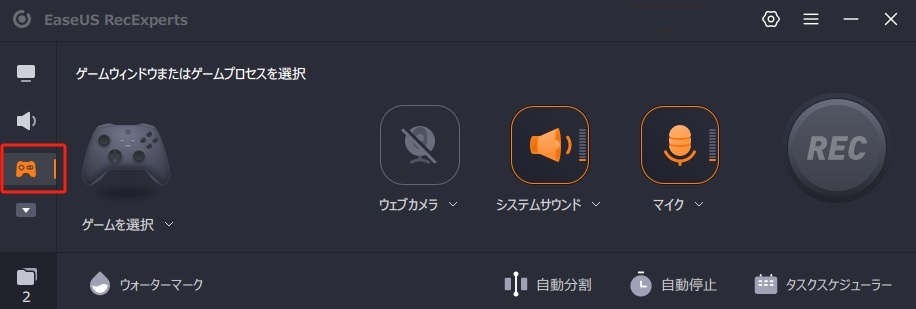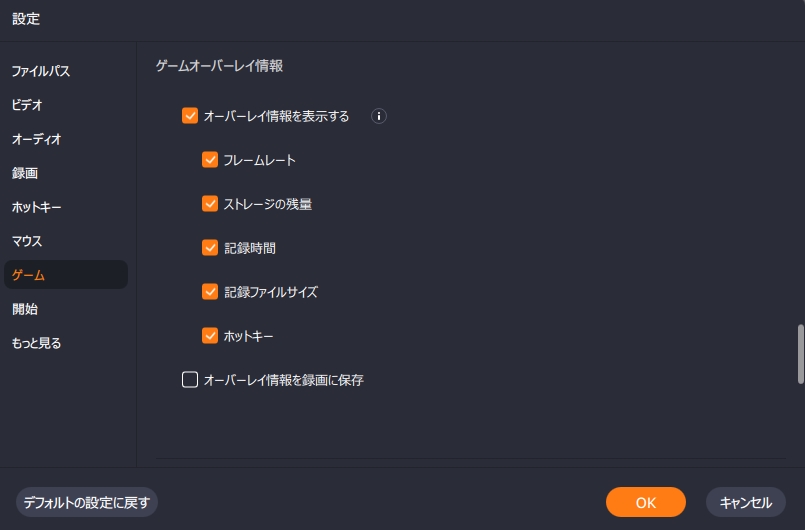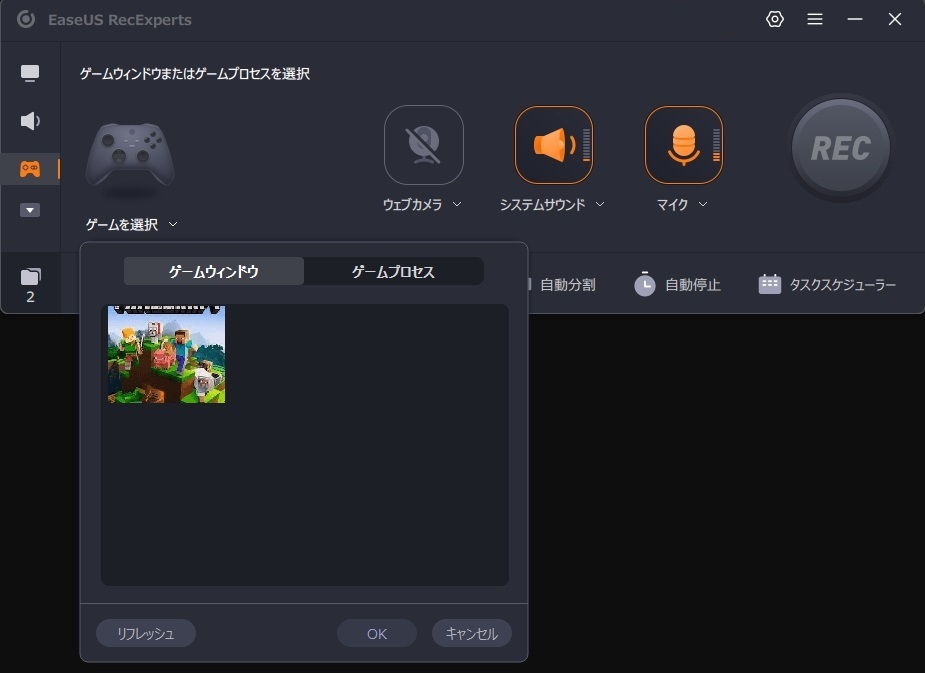- Easeusについて
- 会社情報
- ダウンロードセンター
- お問い合わせ
EaseUS RecExperts
画面上の内容なら、なんでも録画可能な使いやすいスクリーンレコーダー
- キャプチャーの範囲を自分で自由に選択可能
- ディスクプレイ、ウェブカム及び音声を同時に、または別々で記録可能
- オンライン会議、ストリーミング動画/音楽など、1クリックで録画可能

概要:
Switchでフォートナイトを遊んで、キリングモーメントを記録したくなったらどうする?見当がつかなくても心配ありません。この記事では、Switchでフォートナイトを録画する方法を詳しく紹介します。パソコンの内蔵機能もあるし、サードパーティソ製のソフトもあります。さぁ、始めましょう!
フォートナイト(Fortnite)はEpic Gamesによって開発されたオンラインビデオゲームです。2017年に発売されて以来、Z世代やα世代で大人気になっています。ゲームに勝ったり、記録を更新したりすると、その瞬間を動画として記録したくなります。
しかし、Switchでフォートナイトを録画するにはどうすれば良いのでしょうか?そのやり方を知らない方が意外と多いかもしれません。そのため、この記事で様々なゲーム用録画ソフト、そしてSwitchでフォートナイトを録画する詳しい手順を紹介したいと思います。解決策を選択するのに役立つように、以下の表で4つの録画ツールを比較しました。今すぐその情報を確認してください!
| 🧩メソッド |
💡性能・ポイント |
😄難易度 |
|---|---|---|
| EaseUS RecExperts | 高 - Switchでフォートナイトのプレイを時間制限なしで録画。 | 超簡単 |
| 内蔵スクリーンレコーダー | 中 - Switchでゲームプレイを30秒間録画。 | 簡単 |
| Xbox Game Bar | 中 - ダウンロードせずにゲームプレイを録画。 | 簡単 |
| OBS Studio | 高 - 複数の画面を同時に録画。 | 複雑 |
任天堂Switchでゲームプレイを長時間録画したい場合、キャプチャーボードを持てば、EaseUS RecExpertsを使用して簡単に録画することができますWindows版もMac版もあって、フォートナイトを含むほとんど全てのゲームプレイを録画できます。
画面、オーディオ、ゲームプレイ、ウェブカメラと4つの録画モードがあります。この中からいずれかを選択して録画するか、組み合わせモードで録画できます。たとえば、画面のみを録画したり、画面・オーディオや画面とウェブカメラの録画を行ったりすることができます。さらに、このレコーダーはNintendo Switchの画面を自動的に録画することもサポートします。録画開始時間と終了時間を設定するだけで、フォートナイトのゲームプレイに集中できます。
以下からEaseUS RecExpertsをダウンロードし、フォートナイトのプレーを早速に録画し始めましょう。
パソコンとSwitchをそれぞれキャプチャーボードに接続してから、以下の手順に従ってください:
🔸ステップ1. Switchでゲームを開始し、EaseUS RecExpertsを起動します。次に、ゲーム録画モードを選択します。
🔸ステップ2. ナット形のアイコンをクリックすると、設定ウィンドウが表示されます。左側にある「ビデオ」をクリックし、フレームレート(144まで)、画質、出力形式などを調整します。さらに、「ゲーム」オプションにゲームオーバーレイの情報を変更できます。完了したら、「OK」キーをクリックします。
🔸ステップ3. ゲーム録画モードのインターフェイスに戻り、「ゲームを選択」をクリックしてキャプチャーしたいゲームウインドウを選択します。次に、RECボタンをクリックしてゲーム録画を開始します。(ここでは、Minecraftを例にします)
🔸ステップ4. 録画時間を示す小さなバーが表示されます。必要に応じて、録画中にスクリーンショットを撮ったり、時計アイコンをクリックして録画を停止する時間を設定することができます。
🔸ステップ5. 録画完了したら、内蔵のビデオエディターで録画された動画を見たり、編集したり、その一部を切り取ったりすることができます。
上記で示したように、サードパーティ製のソフトウェアを使ってSwitchのゲーム画面を録画する場合、キャプチャボードが必要です。もしキャプチャボードを持っていないなら、Switch内蔵の機能を使って画面を録画することもできます。この画面録画機能は、コントロールのボタンがあるから、他の機器を用意する必要はありません。
使い勝手はいいが、ゲームプレイを録画できるのは30秒まで。つまり、長時間の録画には使えません。それでもよければ、以下の手順で録画を開始してください。この機能は確かに使いやすいですが、最大で30秒しか録画できません。つまり、長時間録画することはできません。
Switchの内蔵機能でフォートナイトプレーを録画する方法:
🔸ステップ1. Switchでフォートナイトをプレイし、録画を開始したい場所に注意を払います。
🔸ステップ2. 左Joy-Conのキャプチャーボタン(十字キーパッドの下にある四角いボタン)を押します。

🔸ステップ3.ボタンを長押しして録音を開始します。録画されたものはアルバムに保存されます。
📖関連記事:
PCでゲームプレイを録画したいなら、Xbox Game Barの録画機能が必ず登場。これはWindowsにプリインストールされているスクリーンレコーダーです。Windows 10以降を実行しているPCの場合、Xbox Game Barが既にコンピューターに搭載されてあります。
検索バーで入力するか、またはキーボードのホットキーを使って起動することができます。その後、録画ボタンをクリックするだけで、Switch上のフォートナイト画面キャプチャしが始まります。ただし、画面録画には時間制限があることに注意してください。時間制限に気にならない方は、以下の使用方法をご確認ください。
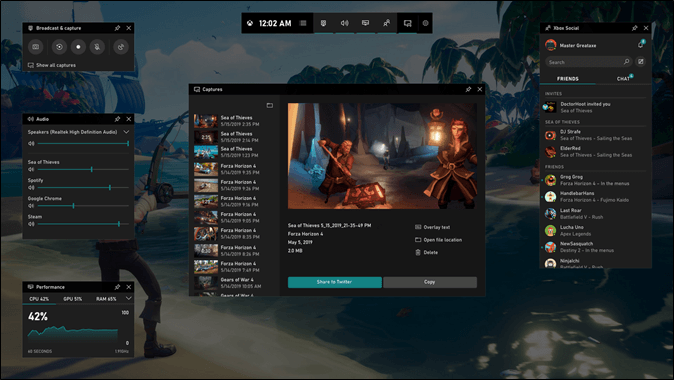
Xbox Game Barでフォートナイトプレイを録画する方法:
🔸ステップ1. PCとSwitchをキャプチャーボードに接続します。キーボードのWin + Gを押してゲームバーを開きます。
🔸ステップ2. そろそろ録画を始めようと思ったら、赤い録画ボタンをクリックします。
🔸ステップ3. 赤い停止ボタンをクリックすると録画が完了します。Win + Alt + Rの組み合わせで録画の開始と停止をコントロールできます。
OBS Studioはオープンソースのスクリーンレコーダーとして、ゲームプレイを高画質で録画することだけではなく、ゲームプレイをライブストリーミングすることもできます。ゲームプレイの他、ウォーターマークなし・時間制限なしで他のスクリーンアクティビティを録画できます。さらに、OBSで複数のウィンドウを同時に録画することもサポートしています。初心者にはあまり優しくないが、様々な機能が備えているため、プロのユーザーに人気が高いです。

OBS Studioでフォートナイトプレイを録画する方法:
🔸ステップ1. PCにOBS Studioをダウンロードして起動し、ゲームキャプチャソースを選択します。
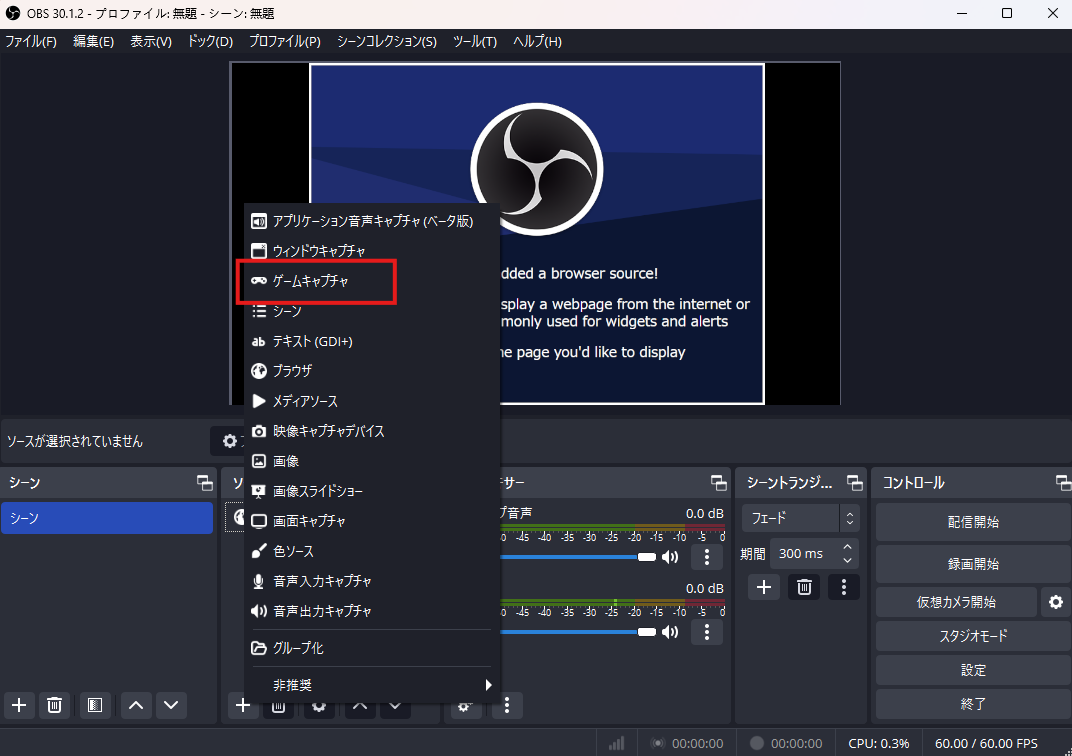
🔸ステップ2. モードをクリックして録画エリアを選択します。特定のウィンドウをキャプチャするか、フルスクリーンアプリケーションをキャプチャするかを選択できます。
🔸ステップ3. 録画が完了したら、ウィンドウ右下の録画開始ボタンをクリックし、ゲームプレイを録画します。録画を停止するには、もう一度クリックしてください。
以上、Switchでフォートナイトプレイを録画する方法を4つ紹介しました。しかし、どれを選んだらいいのか迷っている方もいらっしゃるかもしれません。そこで、二つの提案を挙げます:
🔹キャプチャーボードを使わず録画するには、switch内蔵の画面録画機能を選択してください。
🔹キャプチャーボードなしで時間制限なしで録画するには、EaseUS RecExpertsをダウンロードして体験してみてください。
この記事が役に立つと思ったら、ぜひ友達やファンと共有してください。
疑問がまだ解決されていない場合は、以下のQ&Aを確認してください。
1. Nintendo Switchでフォートナイトリのプレイを見る方法は?
Nintendo Switch版フォートナイトのリプレイを見るには、以下の手順が必要です:
2. Nintendo Switch Liteでフォートナイトプレイを録画する方法は?
Nintendo Switchで録画する操作と同じです。左のJoy-Conにあるキャプチャーボタンを長押しして録画を開始します。
3. Nintendo Switch 2023でフォートナイトのリプレイモードを取得する方法は?
メインメニューで「キャリア」をクリックし、「リプレイ」を選択すると、最近終了した試合のリストが表示されます。